win10移动文件提示需要权限的解决技巧 win10移动文件权限不够怎么办
更新时间:2023-01-14 17:25:16作者:cblsl
Win10系统移动、复制、删除文件是一件很普通的事情,最近有用户反馈说移动文件总弹出“需要管理员权限”提醒窗口,很明显是权限不够导致的,只要获得管理员权限就可以设置文件,现在跟随小编看看具体解决方法。
1、右键点击文件,选择属性;
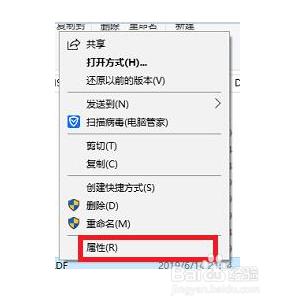
2、然后点击【安全】选项卡,再点击【高级】按钮;
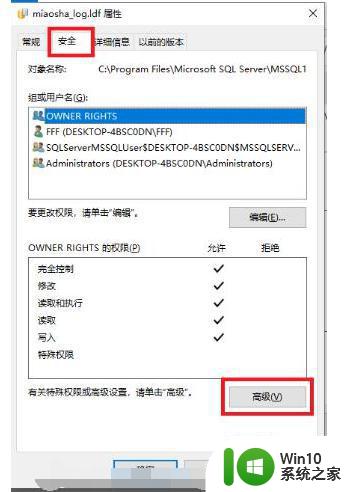
3、进入高级安全设置中,再点击“更改”;
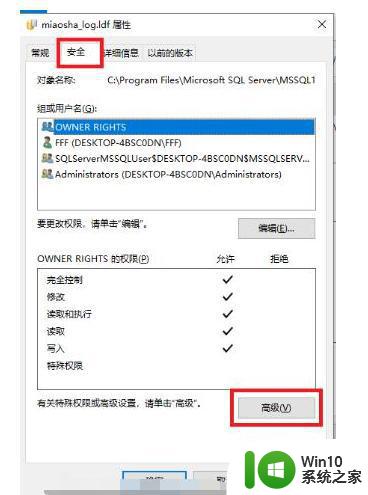
4、在选择用户或组中,我们再点击高级;
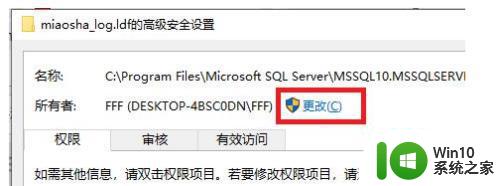
5、然后点击“立即查找”,之后会列出搜索结果,我们选择当前帐户,我的是FFF,选中后,确定;
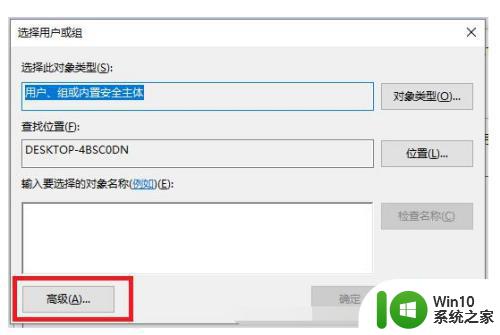
6、用户选好后,一直按确定就可以了;
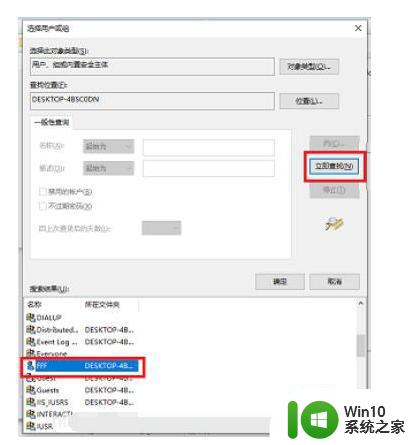
7、接着还是选中你的用户名,然后下方权限处勾选你需要的权限即可。
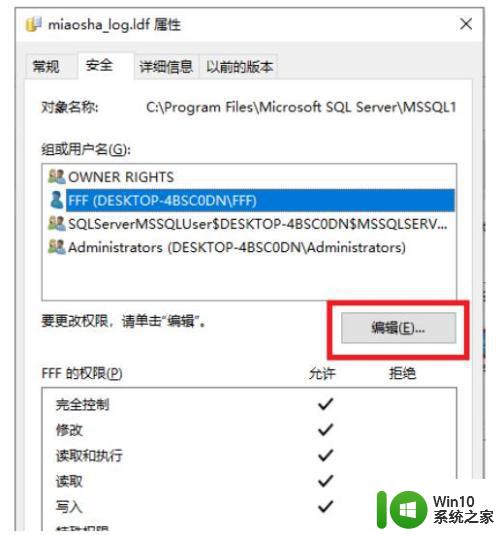
以上详解win10系统移动文件提示需要权限的解决技巧,获得管理器权限就可以轻松设置文件,希望此教程能帮助到大家。
win10移动文件提示需要权限的解决技巧 win10移动文件权限不够怎么办相关教程
- win10需要管理员权限才能移动此文件夹如何修复 Win10如何修复需要管理员权限才能移动文件夹的问题
- Win10如何转移文件夹时处理管理员权限问题 解决Win10移动文件夹需要管理员权限的方法
- win10 d盘文件夹删除提示你需要来自SYSTEM的权限怎么办 Win10 D盘文件夹删除提示需要SYSTEM权限怎么处理
- win10访问不了文件提示需要管理员权限如何解决 Win10文件访问需要管理员权限怎么解决
- windows10删除文件时提示需要获取system权限怎么解决 Windows10删除文件提示需要system权限怎么办
- win10系统d盘创建文件夹提示需要管理员权限怎么解决 Win10系统D盘创建文件夹权限不足怎么办
- win10删除文件需要管理员权限的解决方法 win10需要管理员权限才能删除文件怎么办
- Win10管理员权限提示需要权限解决方案 Win10管理员账户无法访问文件权限怎么办
- win10删除文件显示需要system权限的解决方法 win10删除文件显示需要system权限如何获取
- win10修改文件提示没有读取权限解决技巧 win10修改文件没有读取权限怎么办
- win10修改c盘文件提示没有管理员权限的解决教程 Win10修改C盘文件权限提示没有管理员权限怎么办
- win10文件夹复制文件显示没有权限怎么解决 Win10文件夹复制文件提示权限不足怎么办
- 蜘蛛侠:暗影之网win10无法运行解决方法 蜘蛛侠暗影之网win10闪退解决方法
- win10玩只狼:影逝二度游戏卡顿什么原因 win10玩只狼:影逝二度游戏卡顿的处理方法 win10只狼影逝二度游戏卡顿解决方法
- 《极品飞车13:变速》win10无法启动解决方法 极品飞车13变速win10闪退解决方法
- win10桌面图标设置没有权限访问如何处理 Win10桌面图标权限访问被拒绝怎么办
win10系统教程推荐
- 1 蜘蛛侠:暗影之网win10无法运行解决方法 蜘蛛侠暗影之网win10闪退解决方法
- 2 win10桌面图标设置没有权限访问如何处理 Win10桌面图标权限访问被拒绝怎么办
- 3 win10关闭个人信息收集的最佳方法 如何在win10中关闭个人信息收集
- 4 英雄联盟win10无法初始化图像设备怎么办 英雄联盟win10启动黑屏怎么解决
- 5 win10需要来自system权限才能删除解决方法 Win10删除文件需要管理员权限解决方法
- 6 win10电脑查看激活密码的快捷方法 win10电脑激活密码查看方法
- 7 win10平板模式怎么切换电脑模式快捷键 win10平板模式如何切换至电脑模式
- 8 win10 usb无法识别鼠标无法操作如何修复 Win10 USB接口无法识别鼠标怎么办
- 9 笔记本电脑win10更新后开机黑屏很久才有画面如何修复 win10更新后笔记本电脑开机黑屏怎么办
- 10 电脑w10设备管理器里没有蓝牙怎么办 电脑w10蓝牙设备管理器找不到
win10系统推荐
- 1 番茄家园ghost win10 32位官方最新版下载v2023.12
- 2 萝卜家园ghost win10 32位安装稳定版下载v2023.12
- 3 电脑公司ghost win10 64位专业免激活版v2023.12
- 4 番茄家园ghost win10 32位旗舰破解版v2023.12
- 5 索尼笔记本ghost win10 64位原版正式版v2023.12
- 6 系统之家ghost win10 64位u盘家庭版v2023.12
- 7 电脑公司ghost win10 64位官方破解版v2023.12
- 8 系统之家windows10 64位原版安装版v2023.12
- 9 深度技术ghost win10 64位极速稳定版v2023.12
- 10 雨林木风ghost win10 64位专业旗舰版v2023.12